iDraw - Một lựa chọn thay thế rẻ hơn cho Adobe Illustrator [Mac]
Các nghệ sĩ kỹ thuật số thông thường hiện có ứng dụng rẻ hơn Adobe Illustrator. Tôi đã làm việc trong ngành thiết kế đồ họa / in ấn trong hai mươi năm và phần mềm có thể làm tất cả là Adobe Illustrator. Nhược điểm duy nhất của nó là nó đi kèm với một thẻ giá rất lớn. Với giá dưới 600 đô la, nó chắc chắn nằm ngoài câu hỏi cho các nhà thiết kế bình thường. iDraw có sẵn cho một phần nhỏ của giá của Adobe, chỉ $ 24, 99, và gần như nhiều, nhưng nhiều hơn so với Pages.
Mặc dù tôi không còn là một nhà thiết kế đồ họa nữa, tôi vẫn có những người bạn thỉnh thoảng yêu cầu tôi làm một logo cho họ. Đã đủ năm trôi qua mà tôi thậm chí không có phần mềm hiện tại cho Adobe Illustrator. Tôi đã cố gắng sử dụng các khả năng vẽ trong Pages, nhưng nó chỉ pales so với những gì tôi đang sử dụng với Illustrator. Tôi quyết định xem liệu tôi có thể tìm thấy một ứng dụng rẻ tiền có thể so sánh được và những gì tôi tìm thấy là iDraw. Nó có sẵn cho cả Mac và iPad. Không đắt lắm so với Illustrator, tuy nhiên, bạn sẽ không phải mua cả hai. Đọc rằng phiên bản Mac có nhiều khả năng hơn phiên bản iPad, tôi đã chọn phiên bản Mac. Nó đã được tốt đẹp đã có tôi không phải chọn một hoặc khác, hoặc nếu có thể có một số loại giảm giá để tải về cả hai.

iDraw có các công cụ bạn sẽ muốn và cần và sắp xếp chúng theo cách cơ bản và được tổ chức tốt. Cửa sổ Properties là nơi bạn kiểm soát các khía cạnh của canvas, tọa độ và kích thước của một đối tượng, cách nó sẽ được sắp xếp và sắp xếp, đường dẫn và khoảng cách. Các chức năng này cũng được tìm thấy trong menu và đôi khi ở trên cùng của cửa sổ.

Các đối tượng được tạo ra với sự trợ giúp của các công cụ nằm ở bên trái của khung vẽ. Tôi được yêu cầu tạo một logo cho một dịch vụ DJ, và nó có thể dễ dàng thực hiện với những công cụ và hình dạng này. Tôi chỉ đơn giản là vẽ nó với hình chữ nhật, đa giác, hình tròn và đường kẻ. Trong khi trong một ứng dụng có nhiều tùy chọn hơn, chẳng hạn như Adobe Illustrator, tôi sẽ tạo các hình dạng phức tạp bằng cách cắt và di chuyển các điểm chỉ mục, nó được tạo ở đây bằng công cụ tẩy. Tai nghe của tai nghe bắt đầu như vòng tròn, và tôi chỉ đơn giản là "xóa" để làm cho các cạnh phẳng ở hai bên.

Giao diện của tất cả các đối tượng và văn bản được điều khiển trong cửa sổ Appearance. Trọng lượng và độ sắc nét của đầu được kiểm soát ở đây, và kích cỡ và hình dạng bàn chải cũng có thể được đặt trong cửa sổ này. Đối với các hình dạng, màu tô được đặt ở đây, mặc dù có lựa chọn màu giới hạn và không có tùy chọn cho CMYK hoặc RGB. Ngoài ra, hình dạng có thể được thiết lập để được lấp đầy với gradient và hình ảnh là tốt.

Văn bản cũng được xử lý trong cửa sổ Giao diện. Phông chữ, Kích thước và Căn chỉnh được xử lý trong cửa sổ này. Sau khi văn bản của bạn được đặt theo cách bạn muốn, bạn có thể sử dụng tùy chọn Chuyển văn bản thành đường dẫn để xử lý văn bản của bạn dưới dạng đối tượng cho phép bạn thực hiện những việc như điền văn bản bằng hình ảnh. Các chức năng được giới hạn ở đây xa như văn bản. Tôi không thể đặt văn bản thành đường dẫn hoặc đối tượng khác với hộp văn bản cơ bản. Để hoàn thành văn bản cong, tôi đặt mỗi ký tự trong một hộp văn bản riêng biệt, sau đó xoay từng chữ riêng lẻ, giống như cách tôi có trong những ngày đầu của thiết kế đồ họa trước khi các tùy chọn đó được tạo sẵn. Văn bản cũng có thể được đặt trong một chương trình văn bản và được lưu dưới dạng hình ảnh và được nhập vào nếu cần thêm kiểu văn bản riêng biệt.

Khi dự án được hoàn thành, nó có thể được xuất ra nhiều định dạng khác nhau bao gồm JPG, GIF, PNG, SVG và các định dạng khác. Lưu dưới dạng JPG cho phép bạn đặt chất lượng của hình ảnh cũng như tùy chọn để bao gồm nền và lưới. Những người không chắc chắn với tất cả các tùy chọn này được trợ giúp cùng với các giải thích ngắn trên màn hình của mỗi tùy chọn xuất khác nhau.
Mỗi tùy chọn thao tác hình ảnh từ các ứng dụng khác không được bao gồm trong iDraw, nhưng nếu cần nhiều sáng tạo hơn, tốt nhất là chi tiền và có một ứng dụng đắt tiền hơn như Adobe Illustrator. Tuy nhiên, để thao tác hình ảnh đơn giản hơn, iDraw rẻ hơn nhiều sẽ chắc chắn là đủ.

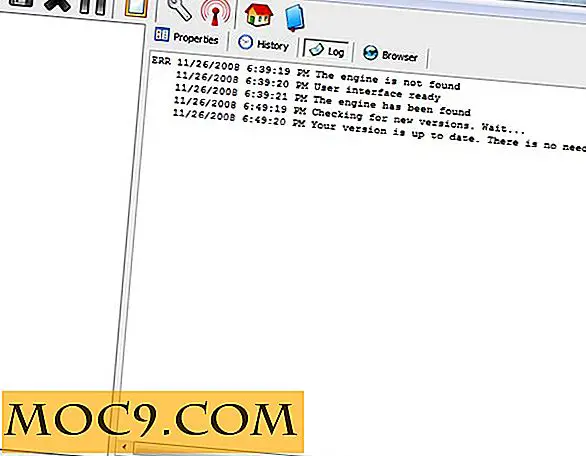



![4 ứng dụng để làm cho ngày Valentine đặc biệt của bạn [iOS]](http://moc9.com/img/valentinesapp1.jpg)

